目地割付
「壁」「スラブ」「メッシュ」「屋根」「柱」要素の表面材料の位置や方向を変更できます。
材料の位置を調整する(原点を設定)
選択した要素の材料開始位置を変更します。
【1】3D 画面上で、材料の位置調整を行う要素を選択状態にし、メニューバー「塀-フェンス」または「編集-補助」>「目地割付」>「原点を設定」をクリックします。
【2】選択した要素から材料調整を行う面をクリックします(ポイント①)。続いて材料の開始位置をクリックすると表面の材料が調整されます(ポイント②)。

材料の位置を調整する(方向の設定)
選択した要素の材料の方向を変更します。
【1】平面図上で材料の位置を変更する要素を、ツールボックス「矢印ツール」で選択し、3Dウィンドウを開きます。
【2】3D画面上で、もう一度材料の位置調整を行う要素を選択状態にし、メニューバー「塀-フェンス」または「編集-補助」>「目地割付」>「方向を設定」をクリックします。選択した要素から材料調整を行う面をクリックします。
【3】“3D テクスチャを調整” 設定画面が表示されます。
【4】「画面上で定義」または「数値で定義」を選択し、方向を変更します。
「画面上で定義」を選択した場合、1点目・2点目とクリックし、材料の方向を指定します。
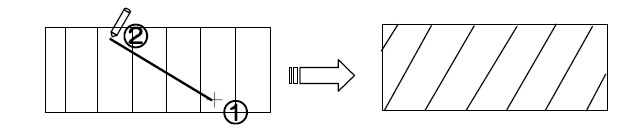
【4】「画面上で定義」または「数値で定義」を選択し、方向を変更します。
「画面上で定義」を選択した場合、1点目・2点目とクリックし、材料の方向を指定します。
「数値で定義」を選択した場合、変更する角度を入力後、「OK」をクリックします。

表面の材料の方向が変更されます。
表面の材料の方向が変更されます。
材料の位置を元に戻す(リセット)
目地割付]機能で、調整した設定をリセットし、設定前の状態に戻します。
【1】何も選択していない状態で、3D画面を表示します。
【2】メニューバー「塀-フェンス」または「編集-補助」>「目地割付」>「全てリセット」をクリックすると、目地割付を行ったすべての要素が元の状態に戻ります。
※特定の要素のみを元に戻すは、ツールボックスの「矢印ツール」で要素を選択してから、3D画面を表示し、2番のリセットの操作を行います。
Related Articles
コンクリートの3本線を揃える方法
目地割付で目地の方向を指定することができます。 添付動画の目地割付の手順を参考に御覧ください。 また、目地割付を参考の上、作業をお願いします。ウッドデッキ作成したデッキの板の目地方向を変えたい
ウッドデッキ作成で作られたウッドデッキは、スラブや壁などで作成されたものです。 デッキ部はスラブで作成されておりますので、目地割付で板目の方向を変えることが出来ます。メッシュ、スラブを目地に沿ってカットする方法
目地に沿ってカットラインを書き、ポリゴン削除とマジックワンドを使用する事で、 そのカットラインの形状通りにスラブ、メッシュをカットする事ができます。詳細は以下をご覧下さい。 【1】まず、カットする前の準備として、該当のスラブ、メッシュに対し、 目地割付の原点設定・方向設定の両方を設定しておきます。 (詳細の操作は、石貼りを目地に沿ってカットしても、目地が変わってしまう。を参照下さい) 目地割付をせず、カットをした場合、目地がズレてしまう事があるのを回避する為、あらかじめ目地割付を実行しておきます ...石貼りを目地に沿ってカットしても、目地が変わってしまう。
石貼りに設定されていた目地の原点がカットされて、原点が別の場所に移動してしまったことが原因です。 あらかじめ、目地の「原点」と「方向」の両方を設定しておくことで、 カットしたことによる目地が変わってしまう現象を回避できます。 【1】3D上で乱貼りを選択し、画面上部のメニューバーより以下の選択項目をクリックします。 【RIKCAD8】以上 「塀 - フェンス」>「目地割付」>「原点を設定」 【RIKCAD7以下】 「編集 - 補助」>「目地割付」>「原点を設定」 ...壁・スラブ面分解 / 面分解
平面図で壁またはスラブを選択した状態で、メニューバー「土間-アプローチ」>「壁・スラブ面分解」または「面分解」をクリックすると、各面ごとの躯体に分解します。 面分解機能をクリックした時点で分解されますが、「元に戻す」操作以外に分解前に戻す事はできませんのでご注意ください。 また、分解後の各面はグループ化されます。 壁・スラブ面分解(面分解)の使用方法 表面と天端でサイズが異なる壁を作成する際に使うと便利です。 例:ミルドブリック60 ...
